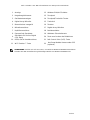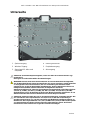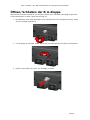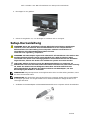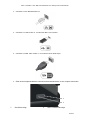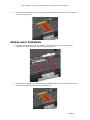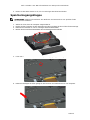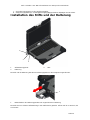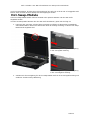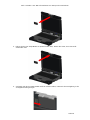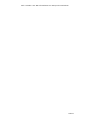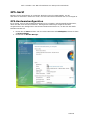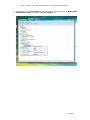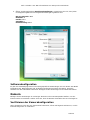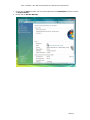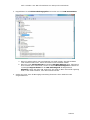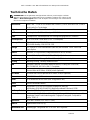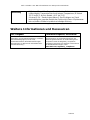Dell LATITUDE XT2 XFR Schnellstartanleitung
- Typ
- Schnellstartanleitung

08/2009 YGVH6A00 Model P05S
Dell™ Latitude™ XT2 XFR
Informationen zum Setup und zu Funktionen
WARNUNG: Mit WARNUNG wird auf eine potenziell gefährliche Situation
hingewiesen, die zu Sachschäden, Verletzungen oder zum Tod führen kann.
VORSICHT: VORSICHT warnt vor möglichen Beschädigungen der Hardware oder vor
Datenverlust und zeigt, wie diese vermieden werden können.
ANMERKUNG: Eine ANMERKUNG macht auf wichtige Informationen aufmerksam, mit denen
Sie den Computer besser einsetzen können.
Vorderseite und rechte Seitenansicht
1
2
3
4
5
6
7
8
9
10
11
12
13
14
15
16
17
18
19
20
21
22

Dell™ Latitude™ XT2 XFR Informationen zum Setup und zu Funktionen
Seite 2
1 Anzeige 12 Wireless-EIN/AUS Schalter
2 Umgebungslichtsensor 13 Touchpad
3 Gerätestatusanzeigen 14 Touchpad/Trackstick-Tasten
4 Digital-Array-Mikrofon 15 Trackstick
5 Biometrisches Lesegerät 16 Tastatur
6 Mikrofonanschluss 17 Digital-Array-Mikrofon
7 Kopfhöreranschluss 18 Betriebsschalter
8 ExpressCard-Steckplatz 19 Windows-Sicherheitstaste
9
Steckplatz für Secure-Digital
(SD)-Karte
20 Taste zum Drehen des Bildschirms
10 USB/e-SATA-Kombianschluss 21 Dell Control Point (DCP)-Taste
11 Wi-Fi Catcher™-Taste 22
Hot-Swap-Module-Kamera oder GPS
(optional)
ANMERKUNG: Drücken Sie auf <Fn><F9>, um zwischen WLAN und WWAN umzuschalten.
Latitude XT2 XFR unterstützt den gleichzeitigen Betrieb von WLAN und WWAN nicht.

Dell™ Latitude™ XT2 XFR Informationen zum Setup und zu Funktionen
Seite 3
Rückseite und linke Seitenansicht
1 Lautsprecher 9 Tablettgriff
2 IEEE 1394-Anschluss 10 Drehscharnier
3 USB-Anschluss (für PowerShare) 11 Erweiterter USB-Anschluss
4 QuadCool™-Temperaturverwaltung 12 Netzwerkanschluss
5 Stifthalterungspunkt 13 Videoanschluss
6 Stift 14 Netzadapterstecker
7 Stiftanzeige-LED 15 Tablett-Rückstelltaste
8
Betriebsanzeige/Akku-
Ladestandanzeige
16 Bildlaufsteuerungstaste
WARNUNG: Achten Sie darauf, die Lüftungsschlitze nicht zu blockieren, schieben Sie
keine Gegenstände hinein und halten Sie die Lüftungsschlitze staubfrei. Bewahren Sie
den Dell™-Computer während des Betriebs nicht in schlecht durchlüfteten
Umgebungen wie einem geschlossenen Computerkoffer auf. Ohne Luftzirkulation kann
der Computer Schaden nehmen oder sogar ein Brand entstehen. Der Lüfter wird
eingeschaltet, wenn sich der Computer erhitzt. Das ist normal und weist nicht auf ein
Problem mit dem Lüfter oder dem Computer hin.
1
4
3
2
8
7
6
5
12
11
10
9
13
14
15
16

Dell™ Latitude™ XT2 XFR Informationen zum Setup und zu Funktionen
Seite 4
Unterseite
1 Speicherzugang 4 Docking-Anschluss
2 Wireless-Zugang 5 Festplattenzugang
3
Sperrriegel für Akku und
Festplatte
6 Akkuzugang
VORSICHT: Es besteht Explosionsgefahr, wenn der Akku durch einen falschen Typ
ersetzt wird.
Entsorgen Sie verbrauchte Akkus laut Anweisungen.
WARNUNG: Dieses Gerät wird mit Anschlüssen für externe Antennen bereitgestellt,
um die Konnektivität mit einem Port-Replicator für extern montierte, mobile Antennen
zu ermöglichen. Die externe Antenne, die zur Verwendung mit diesem Produkt
zugelassen ist, ist die AP-Quad Mode-Kombiantenne. Externe Antennen müssen von
Fachpersonal installiert werden und dürfen die empfohlene maximale
Antennenverstärkung für jedes der angegebenen Frequenzbänder nicht überschreiten.
2,4 GHz (3,24 dBi), 5,2 GHz (3,73 dBi), 5,5 GHz (4,77 dBi) und 5,8 GHz (3,87 dBi).
Zusätzlich dazu muss der Benutzer während des Wireless-Betriebs mindestens 20 cm
Abstand zwischen den externen Antennen und seinem Körper einhalten.
VORSICHT: Dieses Produkt darf nur in geschlossenen Räumen verwendet werden. Die
FCC schreibt für den Frequenzbereich von 5,15 bis 5,25 GHz die Verwendung in
geschlossenen Räumen vor, um die Interferenz mit Mobilfunk-Satellitensystemen zu
minimieren. Die Frequenzbänder von 5,25-5,35 GHz und 5,65-5,85 GHz werden primär
von Radaranlagen mit hoher Leistung genutzt. Radarstationen dieser Art können
Interferenzen verursachen oder sogar das Produkt beschädigen.
2
6
5
4
1
3

Dell™ Latitude™ XT2 XFR Informationen zum Setup und zu Funktionen
Seite 5
Öffnen/Schließen der E/A-Klappe
Alle Anschlüsse und E/A-Anschlüsse am Computer werden durch schließbare E/A-Klappen geschützt.
Um die E/A-Klappen zu öffnen, gehen Sie wie folgt vor.
1. Die Abbildung unten zeigt die Klappe in ihrer geschlossenen und verriegelten Stellung. Heben
Sie den Verriegelungshebel an.
2. Um die Klappe zu entriegeln, drehen Sie die den Verriegelungshebel um 180
0
im Uhrzeigersinn.
3. Heben Sie den Hebel nach oben, um die Klappe zu öffnen.

Dell™ Latitude™ XT2 XFR Informationen zum Setup und zu Funktionen
Seite 6
4. Die Klappe ist nun geöffnet.
5. Gehen Sie umgekehrt vor, um die Klappe zu schließen und zu verriegeln.
Setup-Kurzanleitung
WARNUNG: Bevor Sie gemäß den in diesem Abschnitt beschriebenen Anleitungen
verfahren, lesen Sie zunächst die Sicherheitshinweise in der entsprechenden
Dokumentation im Lieferumfang Ihres Computers. Weitere Informationen zu
empfohlenen Sicherheitsmaßnahmen finden Sie unter
www.dell.com/regulatory_compliance.
WARNUNG: Der Netzadapter eignet sich weltweit für alle Steckdosen. Die Stecker oder
Steckdosenleisten können jedoch unterschiedlich sein. Wird ein falsches Kabel
verwendet oder dieses nicht ordnungsgemäß an die Steckerleiste oder die Steckdose
angeschlossen, können ein Brand oder Schäden im System verursacht werden.
VORSICHT: Ziehen Sie beim Trennen des Netzadapterkabels vom Computer am
Kabelstecker und nicht am Kabel selbst und ziehen Sie diesen fest, aber nicht ruckartig
ab, damit das Kabel nicht beschädigt wird. Beachten Sie beim Aufwickeln des
Netzadapterkabels den Winkel des Kabelanschlusses am Netzadapter, um eine
Beschädigung des Kabels zu vermeiden.
ANMERKUNG: Einige Komponenten sind möglicherweise nicht im Lieferumfang enthalten, wenn
Sie diese nicht bestellt haben.
ANMERKUNG: Alle Anschlüsse und E/A-Anschlüsse am Computer werden durch verschließbare
E/A-Klappen geschützt. Die Vorgehensweise zum Öffnen/Schließen der Klappe finden Sie im
vorherigen Abschnitt.
1. Verbinden Sie den Netzadapter mit dem Netzadapteranschluss am Computer und mit der Steckdose.

Dell™ Latitude™ XT2 XFR Informationen zum Setup und zu Funktionen
Seite 7
2. Schließen Sie das Netzwerkkabel an.
3. Schließen Sie USB-Geräte an, zum Beispiel Maus oder Tastatur.
4. Schließen Sie IEEE 1394-Geräte an, zum Beispiel einen DVD-Player.
5. Öffnen Sie den integrierten Bildschirm und drücken Sie den Betriebsschalter, um den Computer einzuschalten.
1 Betriebsanzeige 2 Akku-Ladestandanzeige
2
1

Dell™ Latitude™ XT2 XFR Informationen zum Setup und zu Funktionen
Seite 8
ANMERKUNG: Es wird empfohlen, dass Sie Ihren Computer mindestens einmal einschalten und
herunterfahren, bevor Sie Karten installieren oder den Computer mit einem Docking- oder
anderen externen Gerät, wie z. B. einem Drucker, verbinden.
Akku
Entfernen des Akkus
1. Stellen Sie sicher, dass der Computer ausgeschaltet ist.
2. Falls der Computer mit einem Docking-Gerät verbunden (angedockt) ist, trennen Sie die
Verbindung. Weitere Anweisungen hierzu finden Sie in der Dokumentation zum Docking-Gerät.
3. Stellen Sie sicher, dass der Computer ausgeschaltet ist.
4. Drehen Sie den Computer mit der Unterseite nach oben und legen Sie ihn auf eine flache Unterlage.
5. Heben Sie die Sperrriegel auf der linken und rechten Seite des Akkus an.
6. Drücken Sie die Sperrriegel nach außen, wie nachfolgend angezeigt.

Dell™ Latitude™ XT2 XFR Informationen zum Setup und zu Funktionen
Seite 9
7. Schieben Sie den Akku ungefähr 2,5 mm nach hinten, während Sie weiterhin die Sperrriegel drücken.
8. Heben Sie den Akku aus dem Computer heraus.

Dell™ Latitude™ XT2 XFR Informationen zum Setup und zu Funktionen
Seite 10
Einbau des Akkus
1. Drehen Sie den Computer mit der Unterseite nach oben und legen Sie ihn auf eine flache Unterlage.
2. Heben Sie den Akku an und legen Sie ihn in den Computer.
3. Schieben Sie den Akku ungefähr 2,5 mm in die in der Abbildung gezeigte Richtung. Der Akku
rastet ein.

Dell™ Latitude™ XT2 XFR Informationen zum Setup und zu Funktionen
Seite 11
4. Drücken Sie die Akkusperrriegel nach unten in ihre flache Position.
Festplatte
Entfernen einer Festplatte
1. Stellen Sie sicher, dass der Computer ausgeschaltet ist.
2. Drehen Sie den Computer mit der Unterseite nach oben und legen Sie ihn auf eine flache Unterlage.
3. Entfernen Sie den Akku so, wie im vorherigen Abschnitt beschrieben.
4. Machen Sie die Festplatte im Akkufach wie nachfolgend gezeigt ausfindig.

Dell™ Latitude™ XT2 XFR Informationen zum Setup und zu Funktionen
Seite 12
5. Schieben Sie die Festplatte in die nachfolgend gezeigte Richtung und heben Sie sie leicht an,
um sie herauszuziehen.
Einbau einer Festplatte
1. Legen Sie die Festplatte so auf das Akkufach, dass die 4 Haken an der Unterseite der
Festplatte mit den 4 Schlitzen im Sockel ausgerichtet sind.
2. Schieben Sie die Festplatte in die nachfolgend gezeigte Richtung und stellen Sie sicher, dass
sie an den Hauptplatinenanschluss angeschlossen ist.

Dell™ Latitude™ XT2 XFR Informationen zum Setup und zu Funktionen
Seite 13
3. Bauen Sie den Akku wieder so ein, wie im vorherigen Abschnitt beschrieben.
Speicherzugangsklappe
ANMERKUNG: Weitere Informationen zum Entfernen und Austauschen von Speicher finden
Sie im Service-Handbuch.
1. Stellen Sie sicher, dass der Computer ausgeschaltet ist.
2. Drehen Sie den Computer mit der Unterseite nach oben und legen Sie ihn auf eine flache Unterlage.
3. Entfernen Sie den Akku so, wie im vorherigen Abschnitt beschrieben.
4. Machen Sie die Speicherzugangsklappe wie nachfolgend gezeigt ausfindig.
5. Lösen Sie die 2 Schrauben, mit der die Speicherzugangsklappe befestigt ist.
6. Heben Sie die Klappe wie unten gezeigt an der Lasche an und entfernen Sie sie vom Computer.

Dell™ Latitude™ XT2 XFR Informationen zum Setup und zu Funktionen
Seite 14
7. Sie haben jetzt Zugang zu den Speichermodulen.
8. Gehen Sie umgekehrt vor, um die Speicherzugangsklappe wieder zu befestigen und zu sichern.
Installation des Stifts und der Halterung
1 Stifthalterungspunkt 3 Stift
2 Halterung
Der Stift und die Halterung werden am Halterungspunkt an den Computer angeschlossen.
1 Nahaufnahme des Halterungspunktes mit angeschlossener Halterung
Der Stift wird zur sicheren Aufbewahrung in den Stiftschacht gesteckt. Führen Sie ihn so weit ein, bis
er einrastet.
2
1
3
1

Dell™ Latitude™ XT2 XFR Informationen zum Setup und zu Funktionen
Seite 15
Um ihn herauszuziehen, drücken Sie erst kurzzeitig auf den Stift, bis es klickt und er freigegeben wird.
Danach kann der Stift aus dem Stiftschacht herausgezogen werden.
Hot-Swap-Module
In den hot-Swap-Modul-Bereich können entweder eine optionale Kamera oder ein GPS-Gerät
eingebaut werden.
Um eine hot-Swap-Modul-Kamera oder ein GPS-Gerät einzubauen, gehen Sie wie folgt vor.
1. Legen Sie den Computer auf eine flache Unterlage und öffnen Sie die Anzeige im Notebook-
oder Tablett-Modus. Machen Sie den Bereich über der Anzeige ausfindig, in den das hot-Swap-
Modul-Gerät eingebaut wird.
Die Abbildung oben zeigt die Verriegelung
in der verriegelten Stellung.
Die Abbildung oben zeigt die Verriegelung
in der unverriegelten Stellung.
2. Schieben Sie die Verriegelung für das hot-Swap-Modul-Gerät in die unverriegelte Stellung und
entfernen Sie die Dummy-Abdeckung.

Dell™ Latitude™ XT2 XFR Informationen zum Setup und zu Funktionen
Seite 16
3. Führen Sie das hot-Swap-Modul ein (Kamera oder GPS). Stellen Sie sicher, dass das Gerät
einwandfrei sitzt.
4. Verriegeln Sie das hot-Swap-Modul-Gerät an seiner Position, indem Sie die Verriegelung in die
verriegelte Stellung bringen.

Dell™ Latitude™ XT2 XFR Informationen zum Setup und zu Funktionen
Seite 17

Dell™ Latitude™ XT2 XFR Informationen zum Setup und zu Funktionen
Seite 18
GPS-Gerät
Befolgen Sie die Anweisungen im vorherigen Abschnitt zu den hot-Swap-Module, um das
GPS-Gerät zu installieren. Stellen Sie sicher, dass das GPS-Gerät einwandfrei sitzt und verriegelt ist.
GPS-Hardwarekonfiguration
Es ist wichtig, dass Sie die Hardwareeinstellungen Ihres Computers ordnungsgemäß konfigurieren,
damit das GPS-Gerät korrekt funktioniert. Die folgenden Anweisungen zeigen die korrekte
Vorgehensweise zum Konfigurieren eines Kommunikationsanschlusses an, an dem das GPS-Gerät
betrieben werden soll.
1. Klicken Sie auf Start und dann mit der rechten Maustaste auf Arbeitsplatz; klicken Sie dann
auf Eigenschaften.
2. Klicken Sie auf Geräte-Manager.

Dell™ Latitude™ XT2 XFR Informationen zum Setup und zu Funktionen
Seite 19
3. Doppelklicken Sie auf Anschlüsse. Klicken Sie mit der rechten Maustaste auf USB Serielle
Schnittstelle (COM#) und wählen Sie Eigenschaften aus.

Dell™ Latitude™ XT2 XFR Informationen zum Setup und zu Funktionen
Seite 20
4. Öffnen Sie die Registerkarte Anschlusseinstellungen. Vergewissern Sie sich, dass jedem
nachfolgend angeführten Feld folgende Einstellungen zugewiesen sind:
Bits pro Sekunde: 4800
Datenbits: 8
Parität: Keine
Stoppbits:: 1
Flusssteuerung: Keine
Softwarekonfiguration
Es gibt viele Standardprogramme und nutzungsspezifische Anwendungen, die mit diesem GPS-Modul
kompatibel sind. Möglicherweise sind zusätzliche Konfigurationsschritte erforderlich, damit die
Software mit dem GPS-Modul funktioniert. Befolgen Sie die Anweisungen Ihres Softwareherstellers.
Kamera
Befolgen Sie die Anweisungen im vorherigen Abschnitt zu den Hot-Swap-Modul-Geräten, um das
Kamera-Gerät zu installieren. Stellen Sie sicher, dass die Kamera einwandfrei sitzt und verriegelt ist.
Verifizieren der Kamerakonfiguration
Wenn die Kamera nicht oder nur phasenweise funktioniert, führen Sie folgende Schritte aus, um die
Kamerakonfiguration zu verifizieren.
Seite wird geladen ...
Seite wird geladen ...
Seite wird geladen ...
Seite wird geladen ...
Seite wird geladen ...
-
 1
1
-
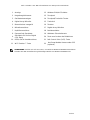 2
2
-
 3
3
-
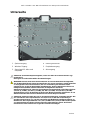 4
4
-
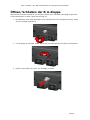 5
5
-
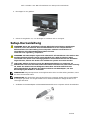 6
6
-
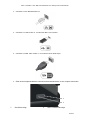 7
7
-
 8
8
-
 9
9
-
 10
10
-
 11
11
-
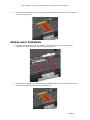 12
12
-
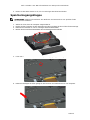 13
13
-
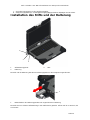 14
14
-
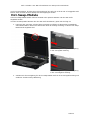 15
15
-
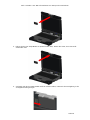 16
16
-
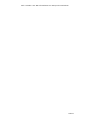 17
17
-
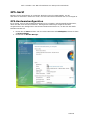 18
18
-
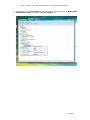 19
19
-
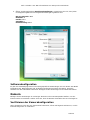 20
20
-
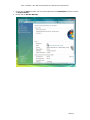 21
21
-
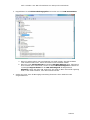 22
22
-
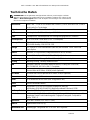 23
23
-
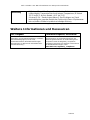 24
24
-
 25
25
Dell LATITUDE XT2 XFR Schnellstartanleitung
- Typ
- Schnellstartanleitung